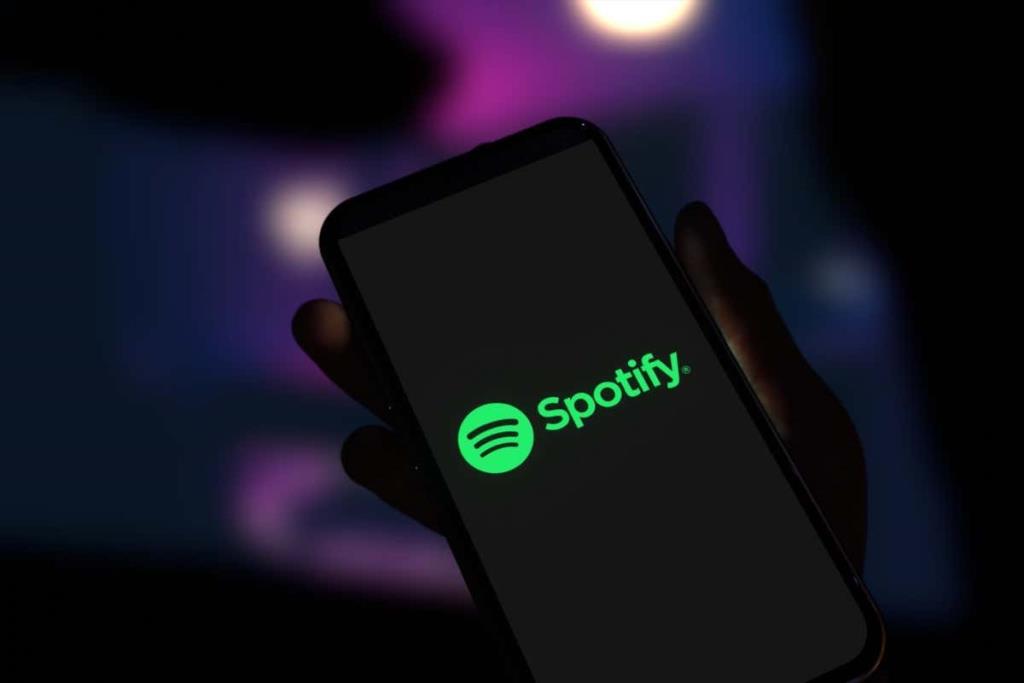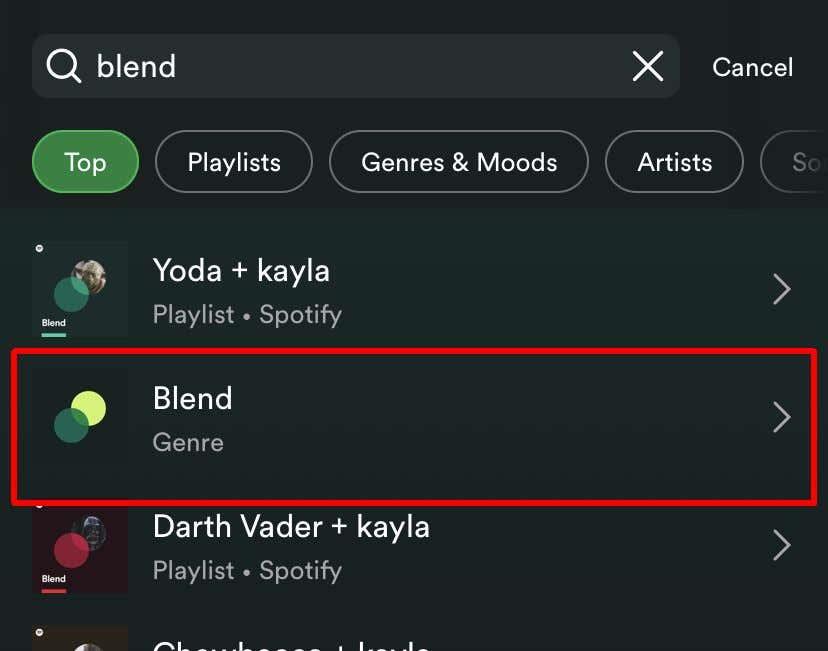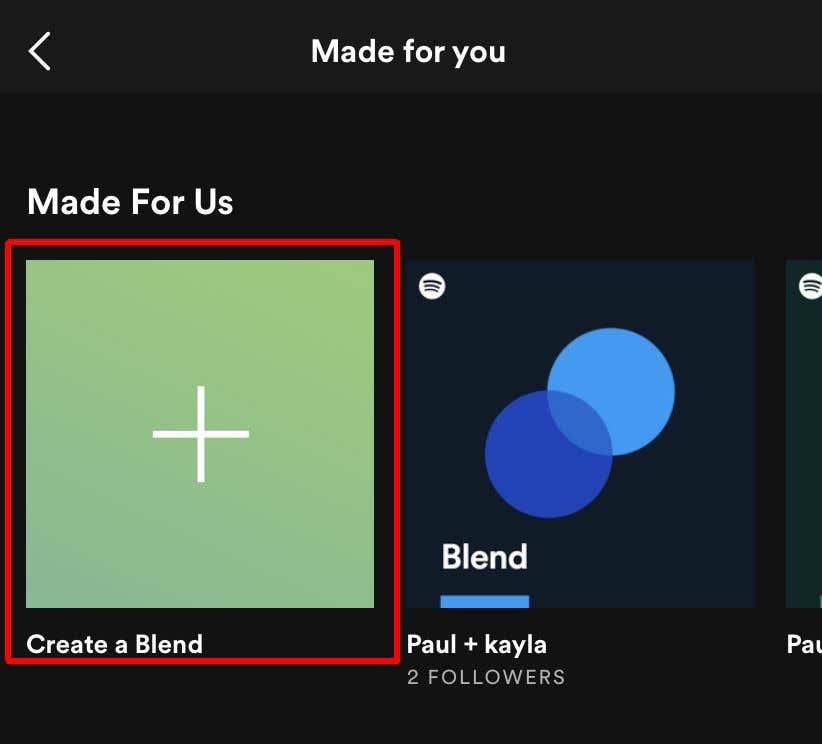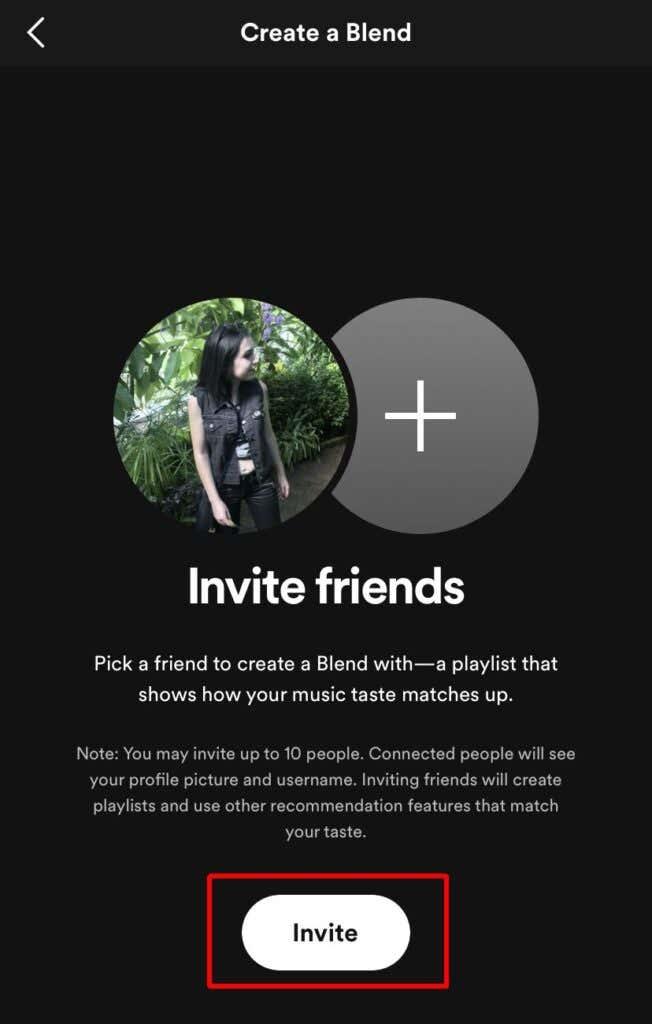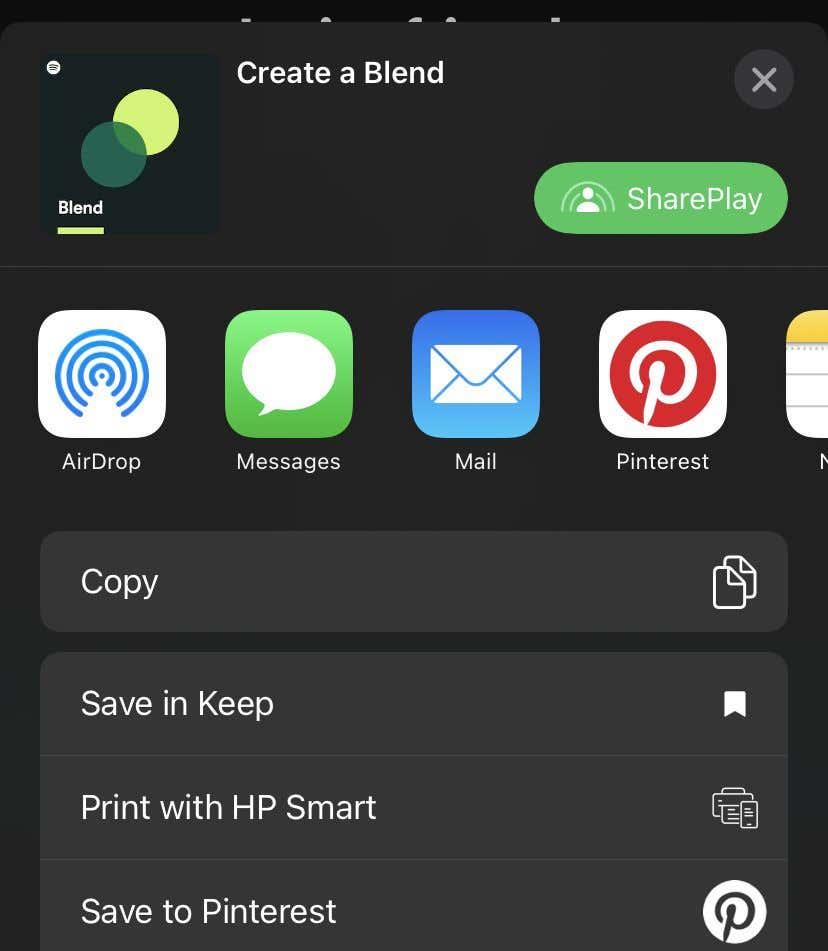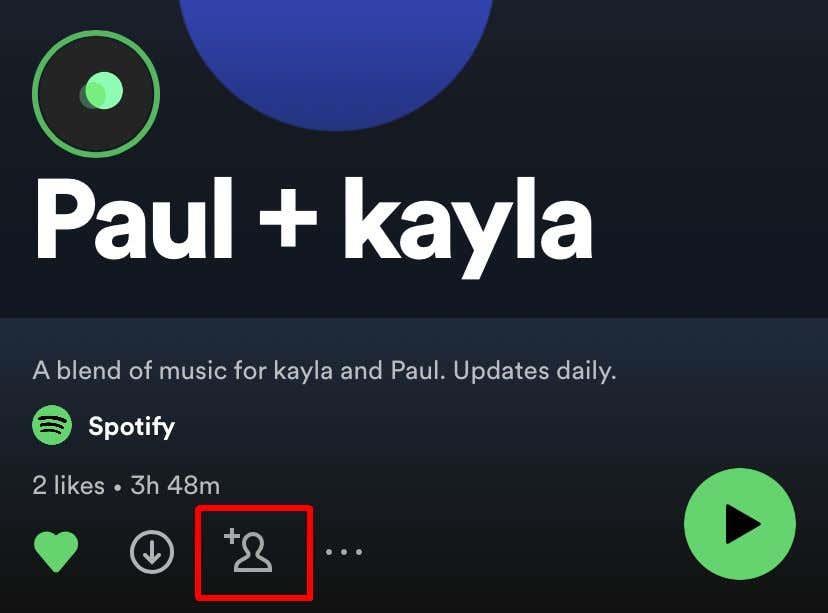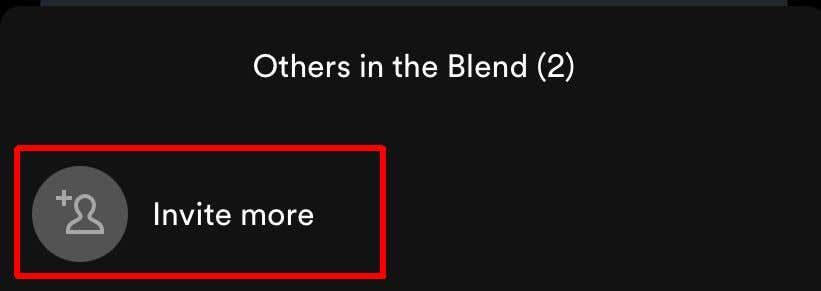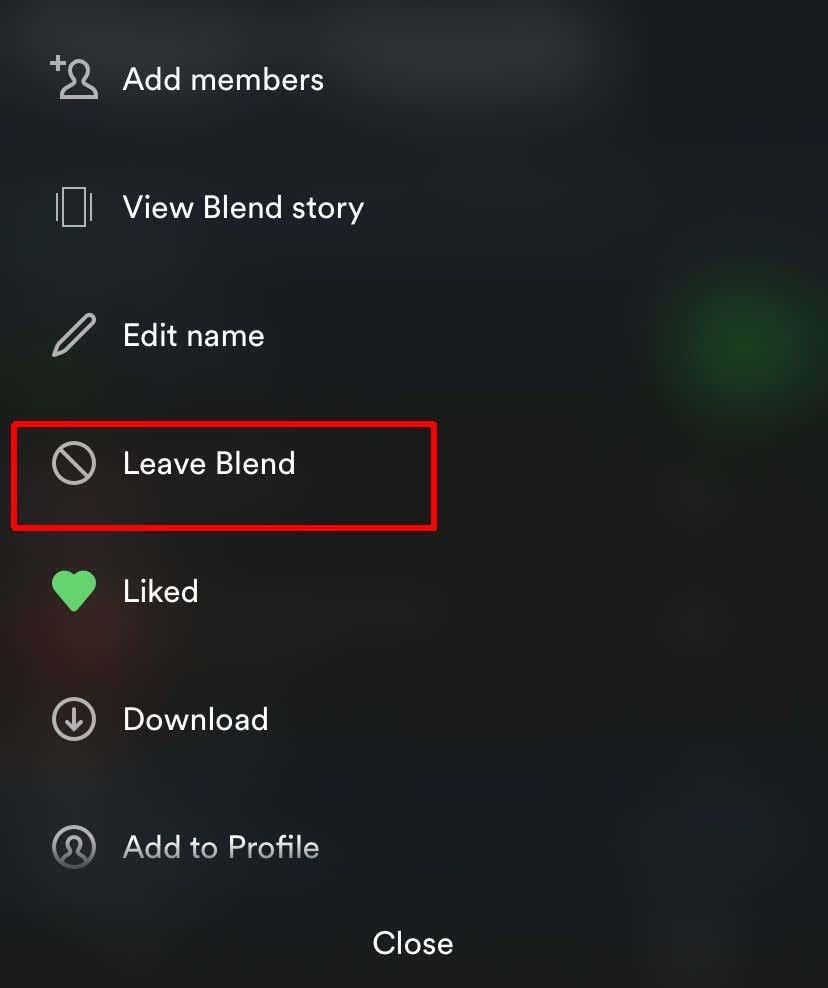Vybrať si, čo budete počúvať, keď je zapojený niekto iný, môže byť náročná úloha, najmä ak sa váš hudobný vkus výrazne líši. Spotify vytvorilo riešenie tohto problému pomocou zoznamov skladieb, ktoré nazývajú „Blend“. Ide o špeciálne zdieľané zoznamy skladieb, ktoré si môžete vytvoriť s iným používateľom alebo používateľmi Spotify a ktoré upravia skladby z vašich knižníc do jedného zoznamu skladieb. Spotify tiež ruší svoje staré zoznamy skladieb Family a nahrádza ich Blends.
Môžete ich ľahko vytvoriť s priateľmi a môžete vidieť, z koho knižnice pochádzajú skladby v zozname skladieb. Zoznamy skladieb sú zvyčajne zmesou skladieb z knižnice každej osoby, najmä skladieb, ktoré ste si obaja uložili a ktoré sa denne aktualizujú.
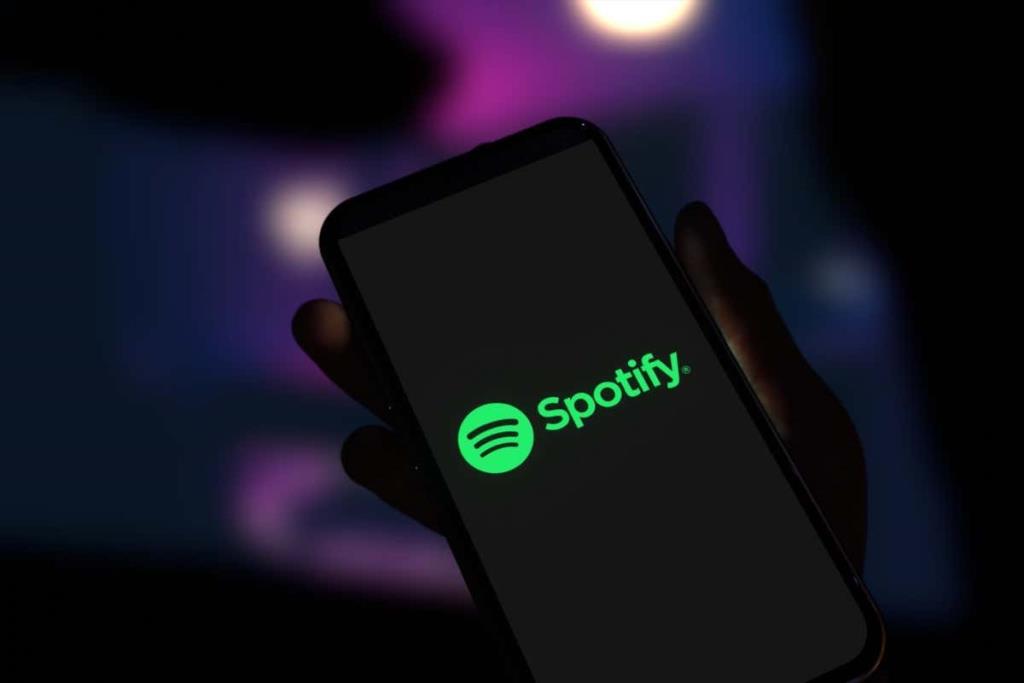
Zoznamy skladieb môžete tiež ľubovoľne upravovať a uvidíte, aký podobný máte hudobný vkus vy a váš priateľ. Spotify vám dokonca umožňuje vytvárať zoznamy skladieb Blend s niektorými umelcami, ktorí majú odkaz na pozvánku. Nižšie vám ukážeme, ako vytvoriť zoznam skladieb Spotify Blend, pridať priateľov, ako aj vytvoriť zoznam skladieb Blend s interpretom.
Ako vytvoriť zmiešaný zoznam skladieb
Uistite sa, že je vaša aplikácia Spotify plne aktualizovaná, aby ste mali prístup k funkcii Blend playlist. Nájdite tiež priateľa, ktorý je ochotný vytvoriť s vami jeden z týchto zoznamov skladieb. Ak chcete vytvoriť, postupujte podľa týchto krokov:
- Prejdite na kartu Hľadať a zadajte „Zmiešať“.
- Klepnite na žáner Blend .
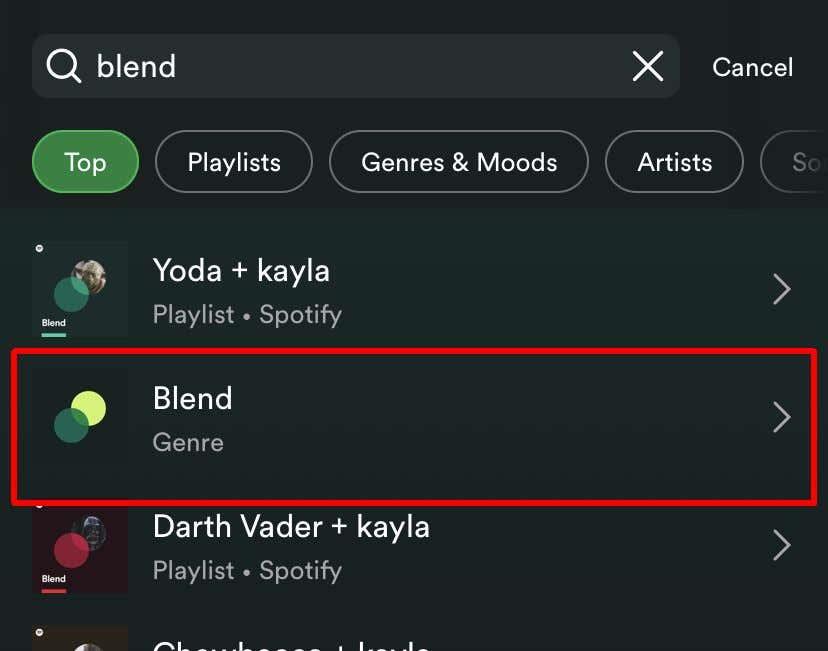
- Klepnite na Vytvoriť zmes v hornej časti.
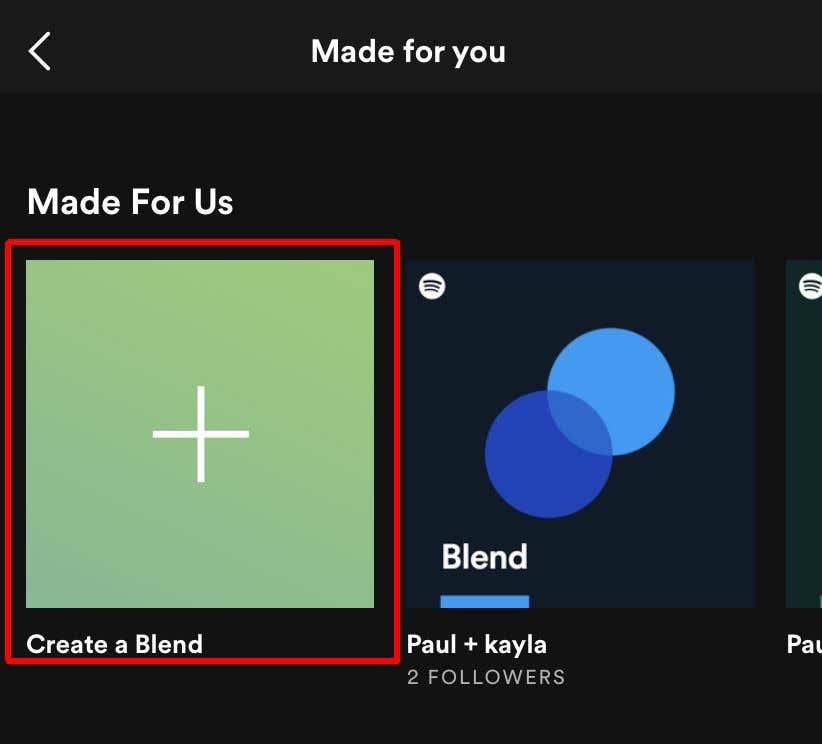
- Klepnite na tlačidlo Pozvať .
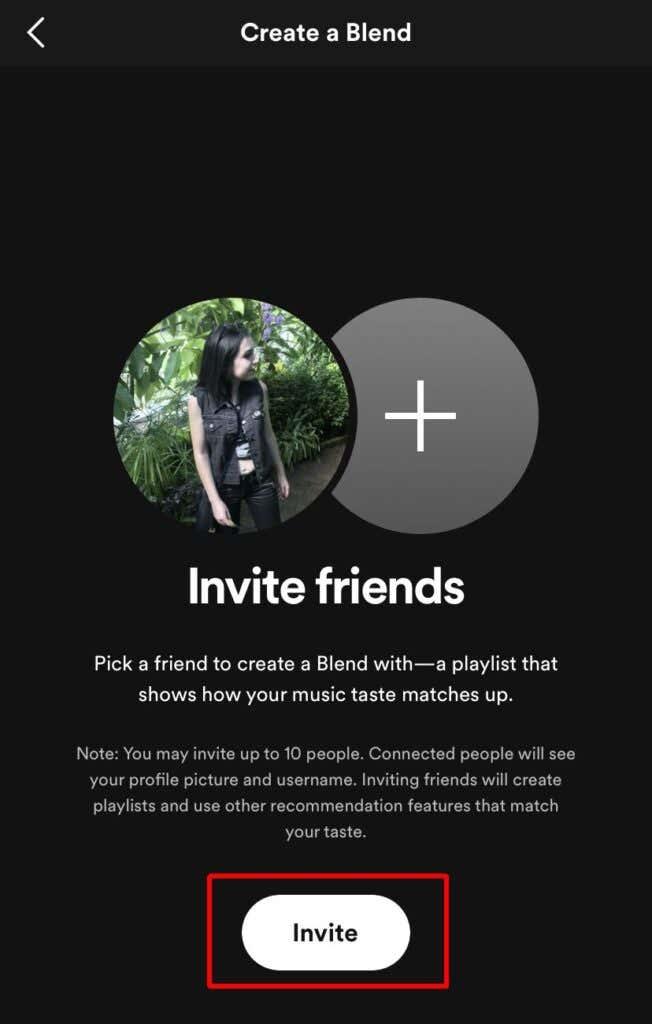
- Odkaz môžete poslať niekomu inému prostredníctvom správ, e-mailu alebo ho skopírovať a zdieľať kdekoľvek.
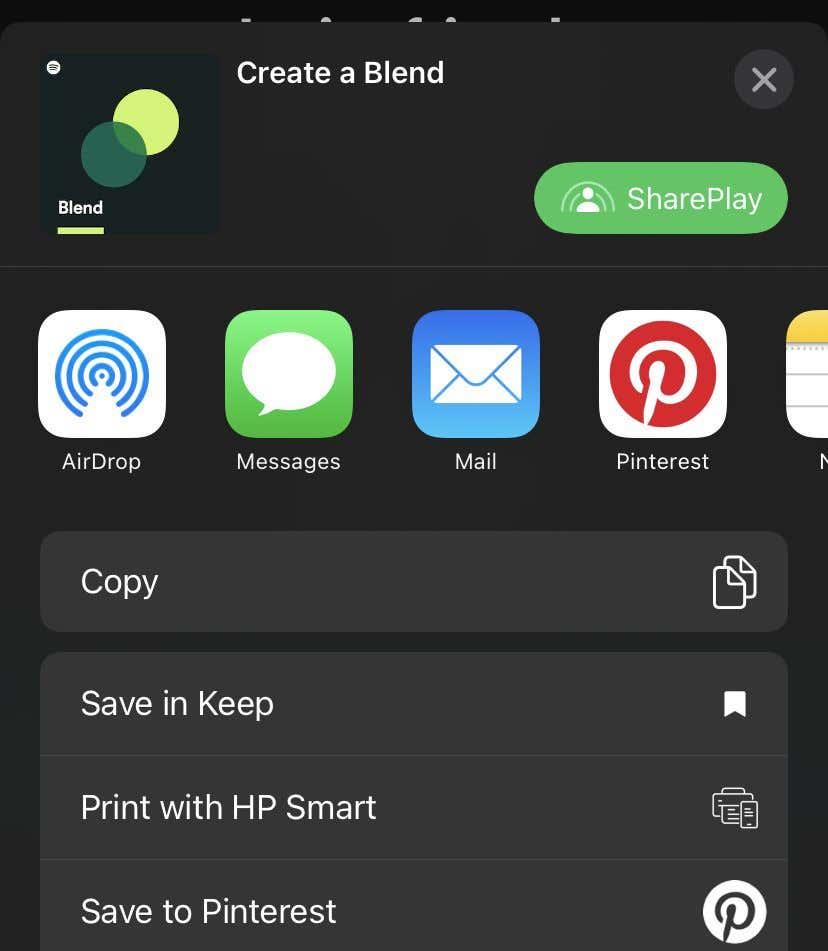
- Keď sa pripojí k Blendu, budete môcť nájsť zoznam skladieb vo svojej knižnici.
Ak chcete, môžete do svojho zoznamu skladieb Blend rovnako jednoducho pridať ďalších ľudí.
- Vo vytvorenom zozname skladieb Blend klepnite na tlačidlo Pridať , ktoré vyzerá ako osoba so znamienkom plus.
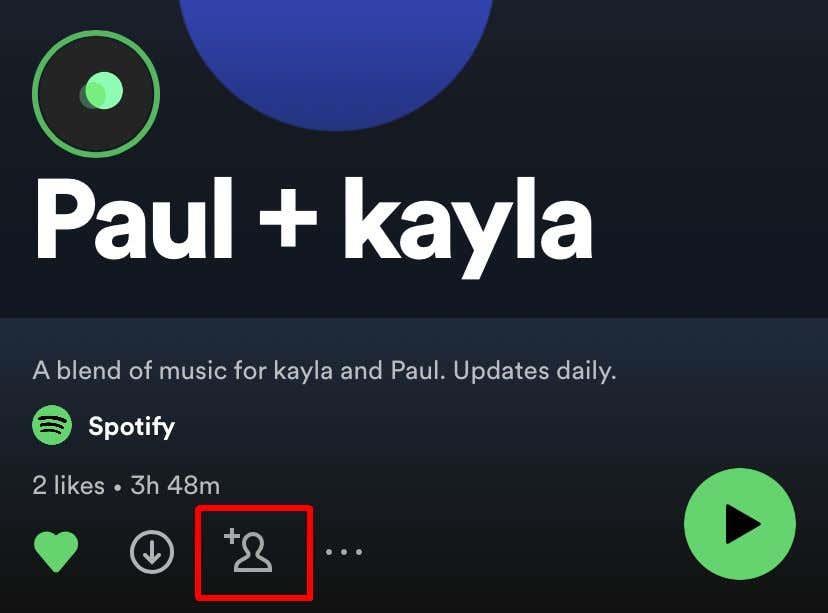
- Klepnite na Pozvať viac .
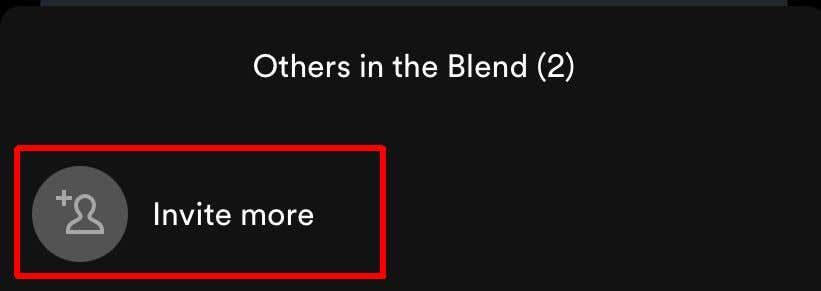
- Pošlite odkaz na pozvánku inému používateľovi.
Keď sa pridajú, ich hudba sa tiež pridá do vášho zoznamu skladieb Blend. Do zoznamu skladieb môžete pridať až desať ďalších ľudí. „Príbeh“ zoznamu skladieb Blend si môžete pozrieť klepnutím na ikonu pohyblivého kruhu tesne nad názvom zoznamu skladieb. To vám ukáže, aký podobný je váš hudobný vkus so skóre zhody chuti. Svoju zmes môžete zdieľať aj so sociálnymi médiami klepnutím na ikonu elipsy a následným výberom položky Zdieľať .
Vytvorte si zoznam skladieb s umelcom
Jednou zábavnou vlastnosťou týchto zoznamov skladieb Blend je, že niektorí umelci majú zmesi, ktoré s nimi môžete vytvárať. Týmto spôsobom môžete vidieť, ako podobná je vaša hudobná knižnica niektorým z vašich obľúbených interpretov! Je ľahké ich vytvoriť, interpret, s ktorým chcete vytvoriť zoznam skladieb Blend, musí mať k dispozícii odkaz na pozvánku.
Spotify má blogový príspevok s umelcami, ktorí majú k dispozícii pozývací odkaz, ako napríklad Charli XCX a BTS, ale možno ich nájdete aj na stránke interpreta v Spotify. Keď nájdete odkaz, postupujte podľa týchto krokov.
- Klepnutím na odkaz otvoríte pozvánku v aplikácii Spotify.
- Klepnite na Prejsť na zmes .
- Otvorí sa váš zoznam skladieb Blend s interpretom.
- Zoznam skladieb nájdete vo vašej knižnici v časti Zoznamy skladieb .
Zoznam skladieb Blend interpreta môžete kedykoľvek odstrániť zo svojho profilu klepnutím na tlačidlo Páči sa mi.
Ako opustiť zmiešaný zoznam skladieb
Ak z akéhokoľvek dôvodu nechcete byť v zozname skladieb Blend alebo ho chcete mať vo svojom profile, vždy môžete opustiť Blend.
Ak to chcete urobiť, jednoducho prejdite na zoznam skladieb Blend, ktorý chcete opustiť, klepnite na tri bodky pod názvom zoznamu skladieb a potom klepnite na Opustiť zmes .
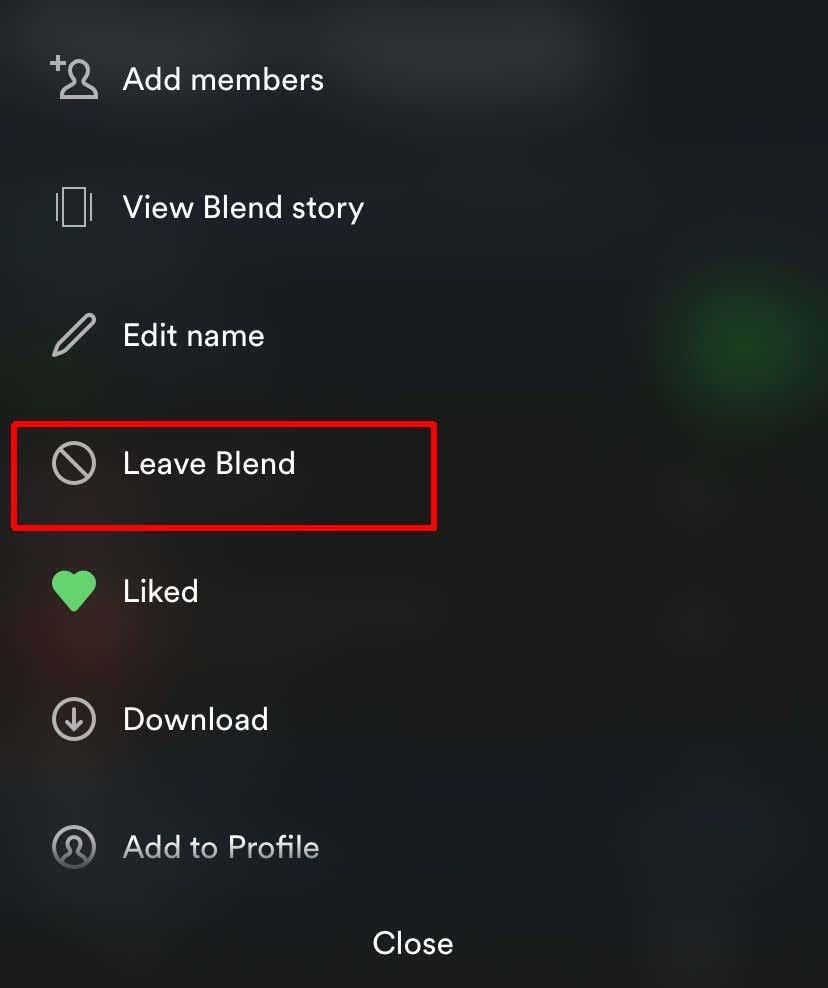
Odtiaľ sa zoznam skladieb odstráni z vášho profilu a nebudete k nemu mať prístup, pokiaľ znova neprejdete cez odkaz na pozvánku.
Na zdieľanie hudby s priateľmi použite zoznamy skladieb Blend
Tieto zoznamy skladieb sú fantastickým spôsobom, ako skombinovať hudobné knižnice vás a vašich priateľov , najmä preto, že sa denne aktualizujú, aby zohľadnili vaše meniace sa návyky počúvania. Vďaka tomu je výber hudby na spoločné počúvanie veľmi jednoduchý, pretože váš zoznam skladieb Blend určite nájde to, čo máte spoločné.
A aj keď nezdieľate žiadnu rovnakú hudbu, skladby vybrané z každej knižnice budú mať tendenciu mať podobné žánre. Zmiešané zoznamy skladieb môžu pomôcť urobiť radosť aj tým najnáročnejším poslucháčom hudby pri hraní skladieb s priateľmi.